3.15 プロキシクライアントの設定
ご使用の環境にプロキシサーバがある場合、PlateSpin Transformation Managerでそのサーバをインターネット通信に使用できるようにするには、PlateSpin Transformation Manager ApplianceとPlateSpin Migrate Connectorインスタンスのホストサーバでプロキシクライアントを設定します。プロキシクライアントは、使用するプロキシサーバのURLと資格情報をアプリケーションに通知します(指定した場合)。アプリケーションがサーバと通信する方法には影響を与えません。
3.15.1 PTMアプライアンスのプロキシクライアントの設定
PlateSpin Transformation Manager Applianceを有効にして、ご使用の環境でProxy Serverと連携させることができます。SSH経由でApplianceにログインし、YaSTを使用して、アプライアンス、Web Interface、およびPlateSpin Migrate ConnectorインスタンスがHTTPおよびHTTPS通信に使用するインターネットプロキシクライアント設定を行います。
アプライアンスでプロキシクライアントの設定を行うには:
-
アプライアンス上でSSHプロトコルを有効化します。
-
Webブラウザで、アプライアンス管理コンソールにvaadminユーザとしてログインします。
https://<ptm-ipaddr-or-dns-name>:9443
-
システムサービス
 ]をクリックします。
]をクリックします。
-
SSHサービスを選択します。
-
アクション > 開始の順に選択します。
-
閉じるをクリックして、システムサービスを終了します。
-
アプライアンス管理コンソールからログアウトし、Webブラウザを閉じます。
-
-
Proxy Serverにアクセスするために必要なプロキシクライアント設定を行います。
-
お使いのコンピュータから、ポート22でptm-ipaddr-or-dns-nameのSSHセッションを開始し、 rootユーザとしてアプライアンスにログインします。
Puttyなどの任意のSSHツールを使用できます。
-
端末のプロンプトで、次のように入力します。
yast

-
YaSTで、Network Servicesに移動して、 Proxyを選択し、Enterを押します。
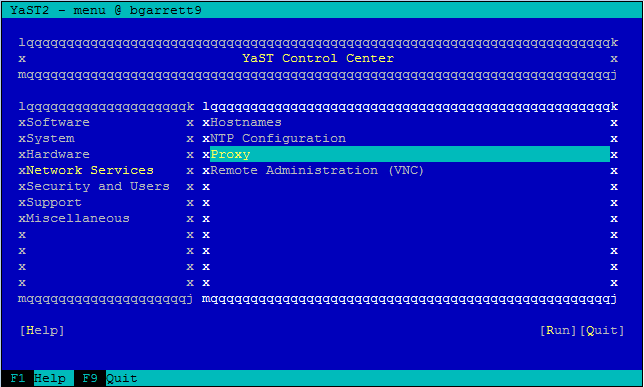
-
[Proxy Configuration (プロキシ設定)]ページの Enable Proxy (プロキシの有効化)で、スペースバーを押してチェックボックスをオンにします。
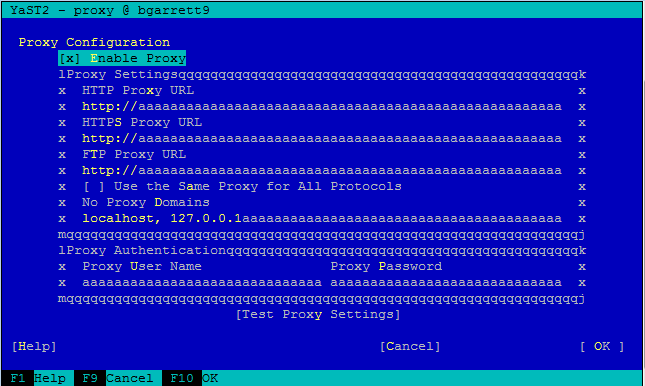
-
Tabキーを使用してフィールドに移動し、プロキシサーバの情報を使用してプロキシ設定を行います。アプライアンスで有効にしたプロトコルに応じて、HTTPまたはHTTPS (またはその両方)の通信用にプロキシサーバのURLを指定します。
HTTPプロキシURL: インターネットへの非セキュアアクセスに使用されるプロキシサーバのURL (ホスト名とポート番号を含む)。例: http://proxy1.example.com:3126/
HTTPSプロキシURL: インターネットへのセキュアアクセスに使用されるプロキシサーバのURL (ホスト名とポート番号を含む)。例: https://proxy2.example.com:3128/
FTPプロキシURL: ファイル転送サービス(FTP)へのアクセスに使用されるプロキシサーバのURL (ホスト名とポート番号を含む)。例: https://ftp.proxy.example.com:2121/
Use the Same Proxy for All Protocols (すべてのプロトコルに同じプロキシを使用): このオプションを有効にして、HTTP、HTTPS、およびFTP通信のプロキシサーバとして使用されるHTTPプロキシURLで単一のURLを指定します。
No Proxy Domains (プロキシドメインなし): キャッシュせずに要求を直接行うドメインのコンマ区切りリストを指定します。デフォルトの設定はlocalhostです。
Proxy User Name and Proxy Password (プロキシユーザ名とプロキシパスワード): 承認が必要な場合は、プロキシサーバの資格情報を指定します。
-
(オプション) Tabキーを使用してプロキシ設定のテストに移動し、Enterを押します。
-
Tabキーを使用してOKに移動し、Enterを押して設定を保存および適用します。
-
Tabキーを使用してQuit (終了)に移動し、Enterを押してYaSTを終了します。
-
端末のプロンプトで、exitと入力してSSHセッションを終了します。
-
-
アプライアンス上でSSHプロトコルを無効化します。
-
Webブラウザで、アプライアンス管理コンソールにvaadminユーザとしてログインします。
https://<ptm-ipaddr-or-dns-name>:9443
-
システムサービス
 ]をクリックします。
]をクリックします。
-
SSHサービスを選択します。
-
アクション > 中止の順に選択します。
-
閉じるをクリックして、システムサービスを終了します。
-
アプライアンス管理コンソールからログアウトし、Webブラウザを閉じます。
-
3.15.2 Migrate Connectorホストのプロキシクライアントの設定
PlateSpin Migrate Connectorホストサーバを有効にして、ご使用の環境でProxy Serverと連携させることができます。Migrate ConnectorのインスタンスをホストするSUSE Linux Enterprise Server (SLES)サーバで、デスクトップにログインし、YaST2を使用して、ConnectorインスタンスがHTTPおよびHTTPS通信に使用するインターネットプロキシクライアント設定を行います。
Migrate ConnectorインスタンスをホストするSLESサーバでプロキシクライアント設定を行うには:
-
SLESサーバでデスクトップにrootユーザとしてログインします。
-
メインメニューからYaSTコントロールセンターを起動します。プロンプトが表示されたら、rootユーザのパスワードを指定します。
コマンドラインからYaSTコントロールセンターを起動するには、端末を開き、yast2と入力します。
-
Network Servicesを選択して、Proxyを選択します。
-
プロキシサーバの情報を使用して、プロキシ設定を行います。HTTPおよびHTTPS通信用のプロキシサーバのURLを指定します。
HTTPプロキシURL: インターネットへの非セキュアアクセスに使用されるプロキシサーバのURL (ホスト名とポート番号を含む)。例: http://proxy1.example.com:3126/
HTTPSプロキシURL: インターネットへのセキュアアクセスに使用されるプロキシサーバのURL (ホスト名とポート番号を含む)。例: https://proxy2.example.com:3128/
FTPプロキシURL: ファイル転送サービス(FTP)へのアクセスに使用されるプロキシサーバのURL (ホスト名とポート番号を含む)。例: https://ftp.proxy3.example.com:2121/
Use the Same Proxy for All Protocols (すべてのプロトコルに同じプロキシを使用): このオプションを有効にして、HTTP、HTTPS、およびFTP通信のプロキシサーバとして使用されるHTTPプロキシURLで単一のURLを指定します。
No Proxy Domains (プロキシドメインなし): キャッシュせずに要求を直接行うドメインのコンマ区切りリストを指定します。デフォルトの設定はlocalhostです。
Proxy User Name and Proxy Password (プロキシユーザ名とプロキシパスワード): 承認が必要な場合は、プロキシサーバの資格情報を指定します。
-
プロキシ設定のテストをクリックします。
-
完了をクリックして、設定を保存して適用します。
-
YaSTを終了します。
-
サーバからログアウトします。